1주일 전 DVPi v0.7 출시와 동시에 DVPi Manager 사용하여 설정하는 방법을 올린적이 있다
https://ds5qdr-dv.tistory.com/73
2020-08-18 DVPi v0.7 설치 방법 (DVPi Manager 사용)
금일 DVPi Realease Vesion 0.7 (Test version) 이 공개 되었다는 이야기를 DS5HVM OM님으로부터 듣고 설치를 해보았습니다 저가 설치했던 과정을 정리하였으니 일부 오류가 있을수 있음을 참고하시기 바랍니
ds5qdr-dv.tistory.com
DVPi Manager를 사용하면 편리하게 세팅할 수도 있으나
DVSwitch 설정에 익숙하신 분이나 세부 설정을 공부하시는 분에겐 수동 설정이 더 편할수 있다
그래서 아래와 같이 다시 정리하여 올립니다
저가 설치했던 과정을 정리하였으니 일부 오류가 있을수 있음을 참고하시기 바랍니다
준비물
- 라즈베리파이 3B+ 1개
- Micro SD Card 16G 10배속 1개
- USB 사운드 카드 1개
- RPi 3.5인치 LCD 모니터 1개
- 이어폰 4극 Y형 3극 분리 케이블 1개
- 스마트폰용 이어폰 1개
- Micro 5핀 USB 전원용 케이블 1개
목차
1단계] DVPi v0.7 관련 프로그램 다운로드
2단계] DVPi v0.7 이미지 굽기 및 부팅
3단계] DVPi v0.7 에 DVSwitch Server 설치
4단계] DVSwitch / DVPi 설정
5단계] 즐거운 교신 및 alxamixer 송수신 음량 조정
1단계] DVPi v0.7 관련 프로그램 다운로드
다운로드는 아래 사이트에서 하였다
https://github.com/phdlee/dvpi/releases
Releases · phdlee/dvpi
Network transceiver for DV Switch (or DV Link). Contribute to phdlee/dvpi development by creating an account on GitHub.
github.com
아래 붉은색 dvpi_07a.zip 다운로드 받으면 된다
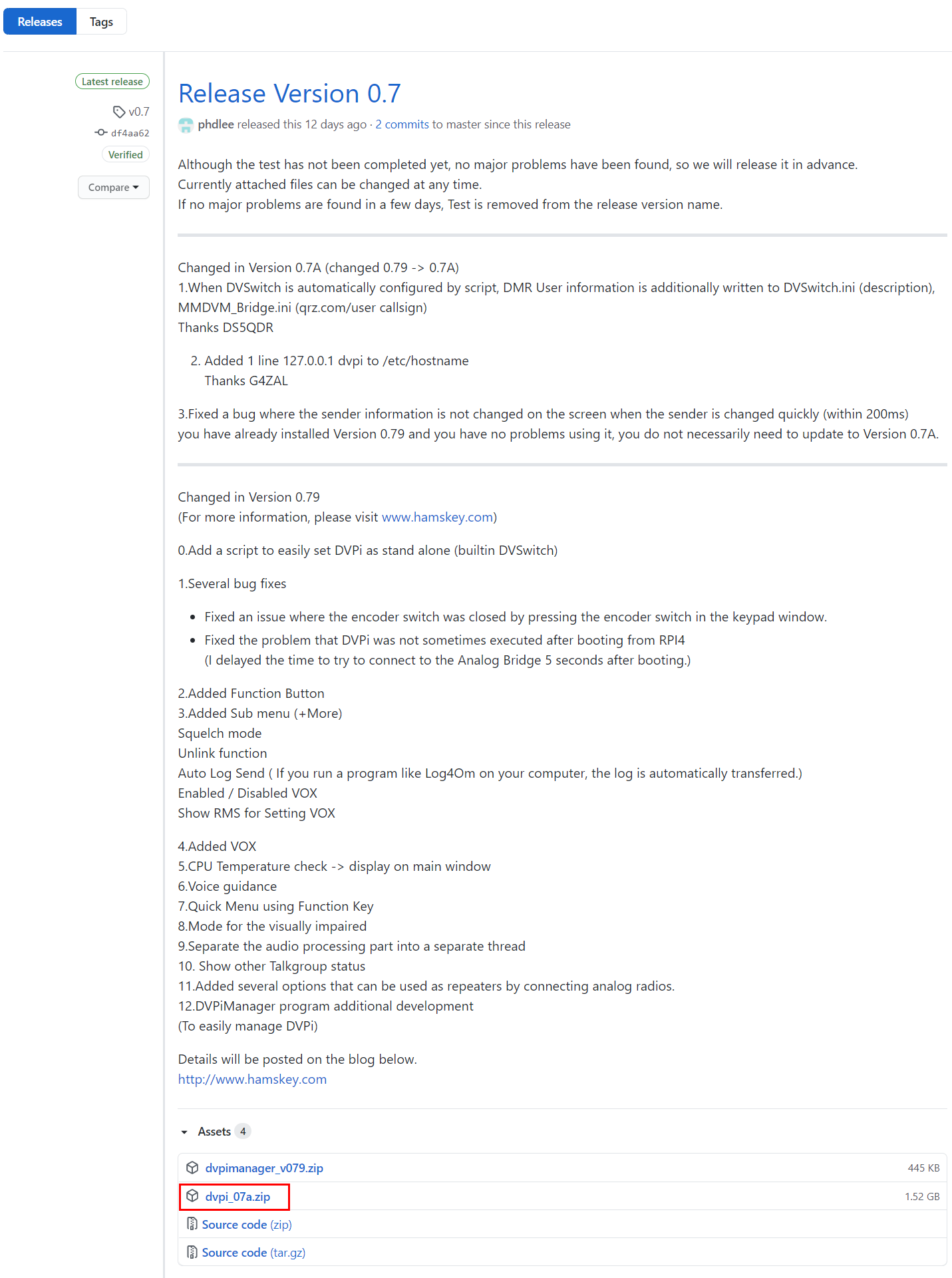
두개 파일의 설명을 잠시 하면
- dvpimanager_v079.zip : 참고로 DVPI 설정 프로그램 (dvpimanager.exe, renci.SshNet.dll 두개 파일 압축되어 있음)
- dvpi_07a.zip : DVPI IMG 파일 (dvpi_07a.img 1개 파일 압축되어 있음)
dvpimanager 프로그램의 상세 설명은 아래 Youtube 동영상을 보시기 바랍니다 (참고만 하세요)
https://www.youtube.com/watch?v=hMRXJvt_pzI
2단계] DVPi v0.7 이미지 굽기 및 부팅
1. Windows SDFormatter 로 DVPi v0.7을 이미지 굽기 할 MicroSD 를 포맷합니다
https://ds5qdr-dv.tistory.com/74
2020-08-19 Tip : Windows SDFormatter 설치 및 사용법
Google 을 통해 Windows SDFormatter 검색하시거나 아래 사이트에서 다운로드 하시고 설치하세요 https://sd-card-formatter.kr.uptodown.com/windows/download 아래에서 다운로드 클릭하면 sd-card-formatter..
ds5qdr-dv.tistory.com
2. Win32 Disk Imager를 이용하여 다운로드 받은 dvpi_079.img 파일을 SD카드에 굽는다
https://ds5qdr-dv.tistory.com/75
2020-08-19 Tip : Win32 Disk Imager 다운로드 및 사용법
Google 을 통해 Win32 Disk Imager 검색하시거나 아래 사이트에서 다운로드 하시고 설치하세요 https://sourceforge.net/projects/win32diskimager/ 아래에서 다운로드 클릭하면 win32diskimager-1.0.0-insta..
ds5qdr-dv.tistory.com
3. 굽기가 끝난 SD 카드를 라즈베리파이에 넣고
인터넷 Lan 선을 연결한 상태에서
전원을 넣어면 부팅이 됩니다
만약 WiFi를 통해 인터넷 연결 및 부팅을 하고싶다면 아래 링크 참고하시기 바랍니다
https://ds5qdr-dv.tistory.com/81
2020-08-23 Tip : Rasberry Pi 무선 설정 (WiFi Builder 사용법)
라즈베리파이 (RPi)에 무선 설정 못하시는 분들의 경우 아래 설명으로 해보시기 바랍니다 아래 Pi_Star 사이트 연결 http://www.pistar.uk/ Home - pistar.uk Home Pi-Star is a software image built initially f..
ds5qdr-dv.tistory.com
3단계] 3단계] DVPi v0.7 에 DVSwitch Server 설치
1. DVPi IP주소 확인
DVPi 화면 오른쪽 위 Menu를 클릭한 후 View IP 를 클릭하면 아래와 같이 IP 주소를 확인할 수 있습니다
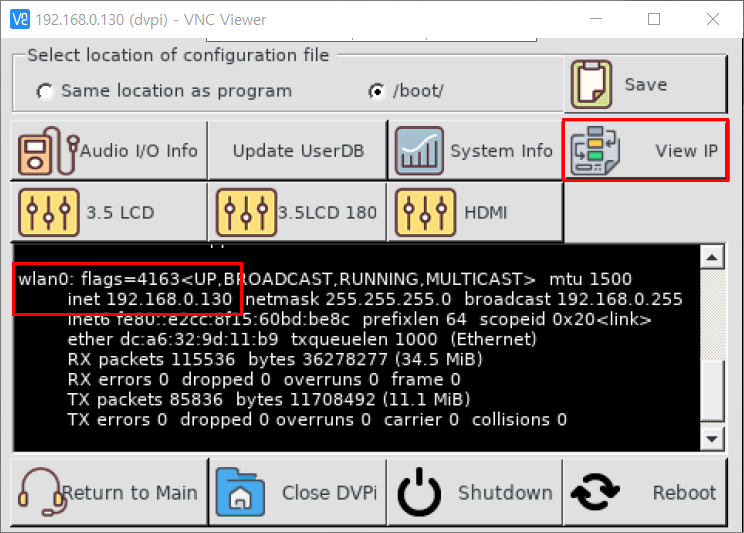
유선 연결 상태면 eth0 에 표시되고
무선 연결 상태이면 wlan0에 표시됩니다 (전 무선연결이고 IP 주소는 192.168.0.130 입니다)
2. Putty로 연결하여 DVSwitch 설치
putty 설치 및 사용법은 아래 링크 참조하시기 바랍니다
https://ds5qdr-dv.tistory.com/76
2020-08-19 Tip : putty 다운로드 및 사용법
Google 을 통해 putty 검색하시거나 아래 사이트에서 다운로드 하시고 설치하세요 https://www.chiark.greenend.org.uk/~sgtatham/putty/latest.html 붉은색 박스 프로그램을 클릭하여 다운로드 하고 설치 하..
ds5qdr-dv.tistory.com
putty 로 연결
- login as : pi
- password : dvpi
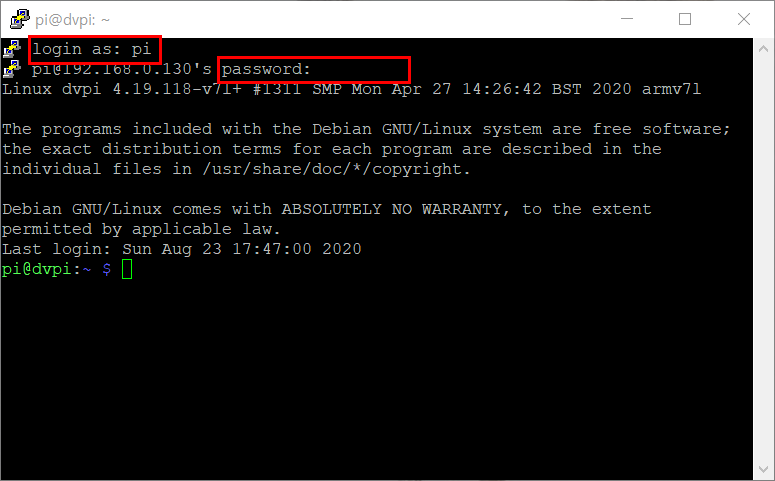
DVSwitch Server 설치를 위해 아래 명령어 한줄씩 복사하여 Putty에 붙여넣기 하시면 설치가 됩니다
sudo -s
cd /tmp
wget http://dvswitch.org/install-dvswitch-repo
chmod +x install-dvswitch-repo
./install-dvswitch-repo
apt-get install -y dvswitch
아래 두 줄은 시스템에 따라 RPi LCD가 작동 안될수 있으니 실행을 권하지 않습니다
(DS5WIS OM님 F/Back 해주심)apt-get update
apt-get upgrade
4단계] DVSwitch / DVPi 설정
아래 4개 파일을 설정하셔야 합니다
1. MMDVM_Bridge.ini
2. Analog_Bridge.ini
3. DVSwitch.ini
4. dvpi.ini & usertg1.txt
1. MMDVM_Bridge.ini 설정
https://ds5qdr-dv.tistory.com/77
2020-08-22 Tip : MMDVM_Bridge.ini 설정
명령어 sudo nano /opt/MMDVM_Bridge/MMDVM_Bridge.ini Top of MMDVM_Bridge.ini [General] Callsign=DS5QDR ; 자신의 콜싸인 Id=4500495xx ; 자신이 DMRID + 숫자 두자리 Analog_Bridge.ini의 repeaterID 와 같..
ds5qdr-dv.tistory.com
2. Analog_Bridge.ini 설정
https://ds5qdr-dv.tistory.com/78
2020-08-22 Tip : Analog_Bridge.ini 설정
명령어 sudo nano /opt/Analog_Bridge/Analog_Bridge.ini Top of Analog_Bridge.ini ; Analog_Bridge configuration file. ; This file should be placed in either /etc or it can be ; supplied as a path o..
ds5qdr-dv.tistory.com
3. DVSwitch.ini 설정
https://ds5qdr-dv.tistory.com/88
2020-08-29 Tip : DVSwitch.ini 설정
명령어 sudo nano /opt/MMDVM_Bridge/DVSwitch.ini Top of DVSwitch.ini ; MMDVM_Bridge export / import configuration file. ; This file should be placed along side of MMDVM_Bridge or it can be ; supplied..
ds5qdr-dv.tistory.com
4. dvpi.ini & usertg1.txt 설정
https://ds5qdr-dv.tistory.com/83
2020-08-24 Tip : DVPi 세팅에 필요한 dvpi.ini 및 usertg1.txt 설정
DVPi 사용을 위해 DVPi 설정에 관한 상세 내용을 정리하였습니다 Putty로 DVPi 에 접속합니다 https://ds5qdr-dv.tistory.com/76 2020-08-19 Tip : putty 다운로드 및 사용법 Google 을 통해 putty 검색하시거나..
ds5qdr-dv.tistory.com
재부팅
sudo reboot
5단계] 즐거운 교신 및 alxamixer 송수신 음량 조정
이제 부팅 후 교신할 수 있습니다
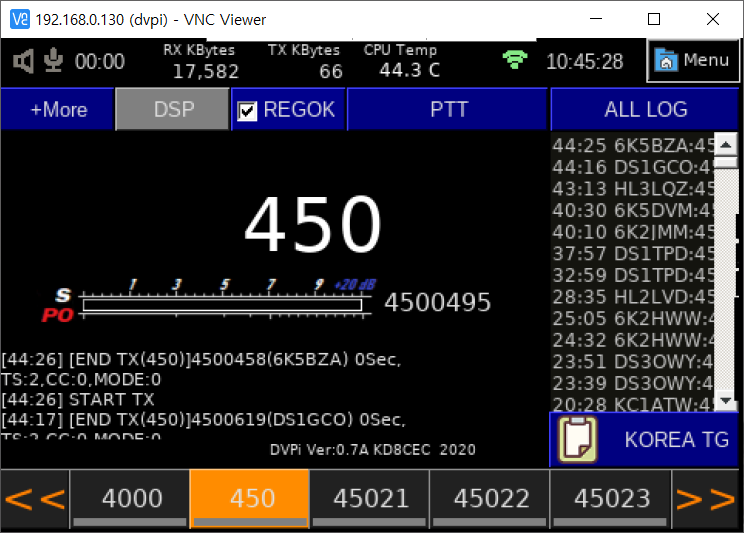
교신하면서 음량 크기는 아래 링크 참고하여 alsamixer로 조정하세요
https://ds5qdr-dv.tistory.com/84
2020-08-24 Tip : 라즈베리파이 내장 사운드 alsamixer 음량 조정
라즈베리파이 내장된 사운드 음량조정 프로그램에 대해 설명합니다 putty로 자신의 서버에 접속합니다 https://ds5qdr-dv.tistory.com/76 2020-08-19 Tip : putty 다운로드 및 사용법 Google 을 통해 putty 검색..
ds5qdr-dv.tistory.com
자신의 PC에서 VNC Viewer를 이용하여 DVPi 사용 하실려면 아래 링크 참고하세요
https://ds5qdr-dv.tistory.com/80
dvpi 접속 ID : pi Password : 595959
2020-08-23 Tip : VNC Viewer 설치 및 설정
Google 을 통해 VNC Viewer 검색하시거나 아래 사이트에서 다운로드 하시고 설치하세요 https://www.realvnc.com/en/connect/download/viewer/ 위 사이트에서 아래 화면과 같이 DownLoad VNC Viewer 를 클릭하..
ds5qdr-dv.tistory.com
DVPi와 함께 즐거운 DMR 교신 하십시오!
DS5QDR 73!
'DVPI' 카테고리의 다른 글
| 2020-09-06 DVPi Icon 을 Rasbian Window에 만들기 (0) | 2020.09.06 |
|---|---|
| 2020-08-25 DVPi Stand Alone + 7 inch Touch LCD (2) | 2020.08.25 |
| 2020-08-24 Tip : DVPi 세팅에 필요한 dvpi.ini 및 usertg1.txt 설정 (0) | 2020.08.24 |
| 2020-08-18 DVPi v0.7 설치 방법 (DVPi Manager 사용) (2) | 2020.08.18 |
| 2020-08-14 Stand Alone DVSwitch + DVPI and USRP Client (0) | 2020.08.15 |



